3 egyszerű módszer a háttérzaj eltávolítására a videóból
Szeretné eltávolítani a bosszantó háttérzajt, például a dübörgést vagy zümmögést a videóról?
A piacon számos videószerkesztő található, amelyek segíthetnek a különféle szerkesztési műveletek kezelésében. A legtöbb azonban nem kínál speciális funkciót távolítsa el a háttérzajt a videóból. Tehát amikor meg kell szabadulnia a háttérzajtól egy videóban, nem tudja, melyik videószerkesztőt használja.
Figyelembe véve az Ön igényeit, ez a bejegyzés 3 hatékony megoldást mutat be, amelyek segítenek a háttérzaj eltávolításában a videóban. Csak folytassa az olvasást, és válassza ki a kívánt módszert a háttérzaj törlésére.
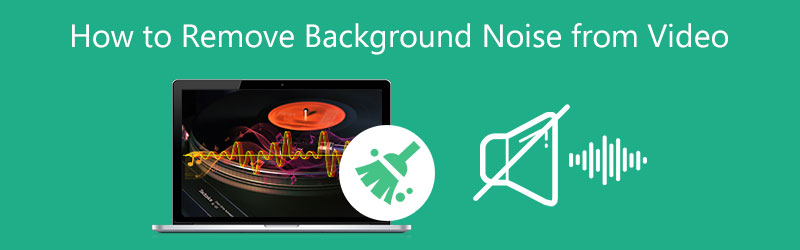
- ÚTMUTATÓ LISTÁJA
- 1. rész: A legjobb módszer a háttérzaj eltávolítására a videóból
- 2. rész. Szabaduljon meg a háttérzajtól egy videóban, ingyenes online
- 3. rész: Csökkentse a háttérzajt a videóban Macen
- 4. rész. Gyakran ismételt kérdések a háttérzaj eltávolításával a videóból
1. rész: A legjobb módszer a háttérzaj eltávolítására a videóból
Ha gyorsan meg akarja szabadulni a háttérzajtól egy videóban, támaszkodhat a szakemberre Video Converter Ultimate. Úgy tervezték, hogy egy könnyen használható Video Enhancer eszköz, amellyel könnyedén eltávolíthatja a háttérzajt a videóból Mac és Windows számítógépeken egyaránt. Ez a videózajcsökkentő eszköz nagymértékben támogatja az összes népszerű videóformátumot, beleértve az MP4, MOV, AVI, FLV és MKV formátumokat. Ingyenesen letöltheti számítógépére, és kövesse az alábbi útmutatót a háttérzaj eltávolításához a videóban.
Nyissa meg a videó háttérzajcsökkentő szoftverét a számítógépén. Kattintson Eszköztár különböző videószerkesztő eszközök megjelenítéséhez. Ezek közül kattintson, és válassza ki a Video Enhancer eszköz.

A felugró Video Enhancer ablakban kattintson a középső részen található nagy + ikonra a videó hozzáadásához.
Ez az ajánlott Video Enhancer főként 4 fő funkcióval készült, Előkelő felbontás, Optimalizálja a fényerőt és a kontrasztot, Távolítsa el a videózajt, és Csökkentse a videó remegését. Ha el szeretné távolítani a háttérzajt egy videóból, jelölje be a Videozaj eltávolítása opciót. A háttérzaj eltávolításának eredményét a gombra kattintva ellenőrizheti Előnézet gomb.

Miután eltávolította a háttérzajt a videóból, kiválaszthat egy megfelelő kimeneti formátumot, testreszabhatja a videó felbontását, majd kattintson a Növelje működésének megerősítéséhez.

2. rész Hogyan lehet megszabadulni a háttérzajtól egy online videóban
Ha nem szeretne harmadik féltől származó szoftvert telepíteni a háttérzaj eltávolítására a videóból, kipróbálhat néhány online videozajcsökkentő eszközt. A VEED egy online háttérzaj-eltávolító, amely képes megtisztítani a videóid háttérinterferenciáját. Elnémíthatja a videó összes nem kívánt háttérzaját. Kövesse az alábbi lépéseket, hogy megszabaduljon a háttérzajtól egy online videóban.
Nyissa meg a hivatalos VEED.IO webhelyet a T. legördülő listábólools menüből válassza ki a Távolítsa el a háttérzajt lehetőséget az online videozajcsökkentő eszköz eléréséhez.
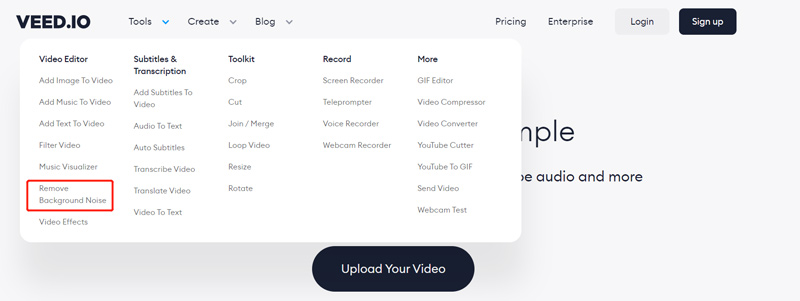
Az újon Távolítsa el a háttérzajt a videóból oldalon kattintson a Válassza a Videó lehetőséget gombra a videofájl feltöltéséhez.
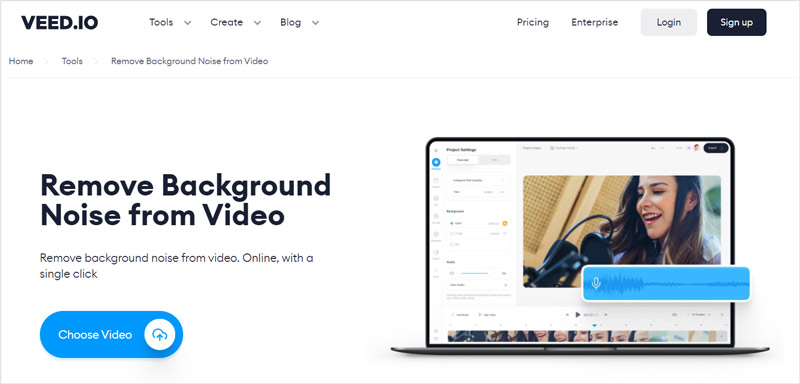
Ha a feltöltési folyamat befejeződött, egyszerűen kattintson a gombra Tiszta hang gombot a háttérzaj eltávolításához a videóból. A beépített médialejátszó segítségével közvetlenül ellenőrizheti a végső hanghatást.
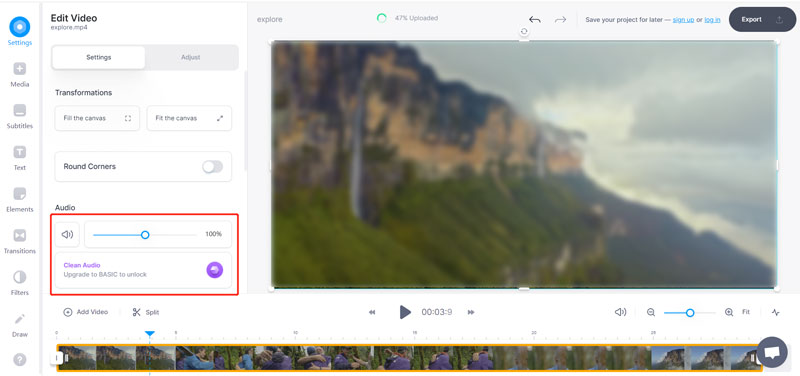
Vegye figyelembe, hogy ez a funkció az ingyenes verzióhoz nem érhető el. A háttérzaj eltávolításához és a hangminőség javításához alapcsomagra kell frissítenie.
3. rész: Hogyan távolítsuk el és csökkentsük a háttérzajt a videóban az iMovie segítségével
Mac-felhasználóként megbízhat iMovie hogy könnyen eltávolítsa a háttérzajt a videóból. Egyszerű módot kínál a hang javítására és javítására Mac számítógépén.
Indítson el egy új projektet a szerkesztéshez az iMovie alkalmazásban Mac számítógépén, és töltse be a videót.
Húzza a videót az idővonalra, és jelölje ki ott. A háttérzaj csökkentéséhez ebben a videóban kattintson a Zajcsökkentés és Equalizer gombot a Viewer felett. Ezután jelölje be a Csökkentse a háttérzajt doboz. Ebben a lépésben kiválaszthatja a megfelelőt is Kiegyenlítő opciót a legördülő menüből.

Miután megszabadult a háttérzajtól a videóban, a szokásos módon exportálhatja azt Mac számítógépére. Itt kattintson a felső Fájl menüre, válassza a Mentés lehetőséget, majd a Fájl lehetőséget a videó tárolásához.
4. rész. Gyakran ismételt kérdések a háttérzaj eltávolításával a videóból
1. Hogyan csökkentheti a háttérzajt egy iPhone videóban?
Tudnia kell, hogy az iOS beépített szerkesztési funkciói nem teszik lehetővé a háttérzaj csökkentését az iPhone-videókban. Tehát ha zajcsökkentést szeretne végrehajtani a videó hangsávján, néhány harmadik féltől származó alkalmazásra kell támaszkodnia. Könnyen beszerezhet egyet az App Store-ból.
2. Hogyan lehet eltávolítani a háttérzajt a videóból az Audacity segítségével?
Nyissa meg az Audacity-t, és töltse be a videót. Válassza ki a hangsávnak azt a részét, amelyben zaj van, vagy a teljes hangsávot. Lépjen az effektushoz, majd használja a Zajeltávolító funkciót a háttérzaj egyszerű csökkentésére ebben a videóban. Kattintson a Zajprofil gombra, majd kattintson az Alkalmaz gombra a megerősítéshez.
3. A VLC el tudja távolítani a háttérzajt a videóból?
Igen, a VLC Media Player lehetővé teszi a háttérzaj megtisztítását és a hangminőség javítását. Megnyithatja a videót VLC-ben, kattintson a felső Nézet menüre, majd válassza a Hangeffektusok megjelenítése lehetőséget a legördülő menüből. Kattintson az Audioeffektusok ikonra a jobb alsó sarokban. Most már használhatja a Hangeffektusok mappában található hangszínszabályzót a háttérzaj manuális eltávolítására a videóból.
Következtetés
Ez a bejegyzés 3 hasznos módszert oszt meg távolítsa el a háttérzajt videóból. Használhatja kedvenc videózajcsökkentő eszközét a videók háttérzajának csökkentésére.
Mi a véleményed erről a bejegyzésről? Kattintson a bejegyzés értékeléséhez.
Kiváló
Értékelés: 4.7 / 5 (alapján 198 szavazatok)
További megoldások keresése
Videó elforgatása iPhone-on, Androidon, Macen/PC-n és online Vágja le az online videót iPhone, Android, Windows és Mac rendszeren Hogyan készítsünk zenei videót 3 Music Video Maker alkalmazással Lassított videó szerkesztése és videósebesség lelassítása Vízjel hozzáadása a videóhoz különböző eszközökön 2022 Távolítsa el a vízjelet a videóról 4 videó vízjel-eltávolítóvalRelatív cikkek
- Videó szerkesztés
- Hogyan készítsünk zenei videót 3 Music Video Maker alkalmazással
- Lassított videó szerkesztése és videósebesség lelassítása
- Vízjel hozzáadása a videóhoz különböző eszközökön 2022
- Távolítsa el a vízjelet a videóról 4 videó vízjel-eltávolítóval
- Videó elforgatása iPhone-on, Androidon, Macen/PC-n és online
- Vágja le az online videót iPhone, Android, Windows és Mac rendszeren
- Szerezzen be 3 alkalmazást a háttérzaj eltávolítására a 2022-es videóból
- Video Enhancer – Hogyan lehet javítani a videó minőségén és felbontásán
- Videók megfordítása iPhone-on, Androidon, Macen/PC-n és online
- Hang eltávolítása a videóból – Videó némítása különböző eszközökön



